VirtualBoxの仮想化OSファイル単位にコメントを付ける事が出来ます。仮想化OSファイルの名前だけでは何のOSで何がインストールされているかが、起動しないと分からない場合があります。そこで仮想化OSファイル単位にコメント(入力)を付ける事が出来る様になっています。
以下にその手順と方法を示します。
※Microsoft Virtual PC 2007 には現時点ではこの機能は無いです。
▼① VirtualBoxをWindowsメニューから起動します。
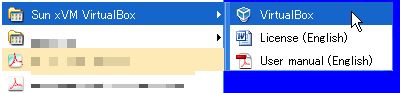
▼② 画面左側から該当する仮想化OS「MS-DOS v6.2」を選択します。
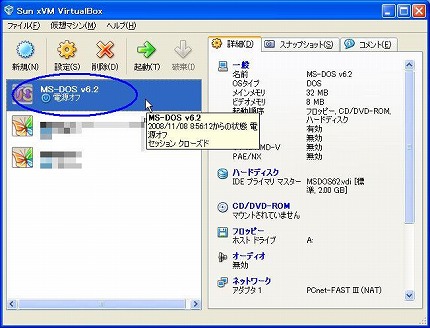
▼③ 画面右側の「コメント(E)」タグをクリックします。
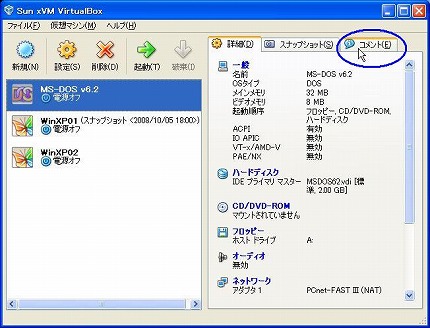
▼④ 画面右下の「編集」ボタンをクリックします。
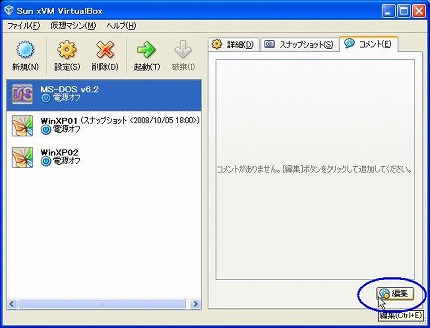
▼⑤ 以下の「設定」画面の「コメント」入力が表示されます。
ここの青い四角の所に仮想化OSの状況をコメント入力をします。
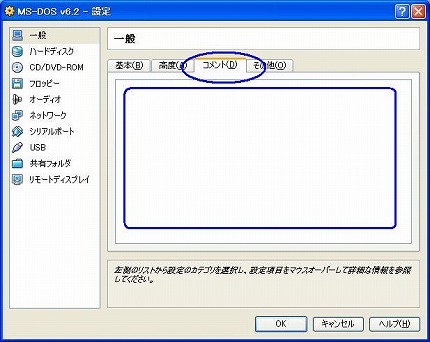
▼⑥ 以下は入力例です。1行目に「MS-DOS v6.2J」と入力しました。
2行目を入力する時は注意が必要です。改行は[Shift]キーを押した状態で、[Enter]キーを押します。
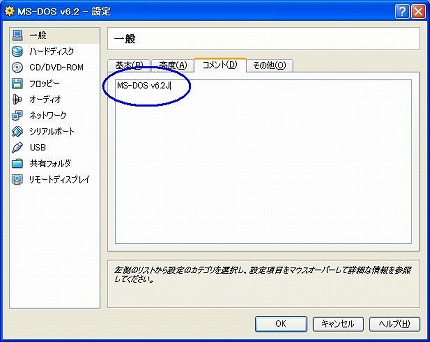
▼⑦ 改行する為に[Shift]キーを押した状態で、[Enter]キーを押すと、2行目にカーソルが移動します。2行目に「OS以外は何もインストールしていない」を入力します。
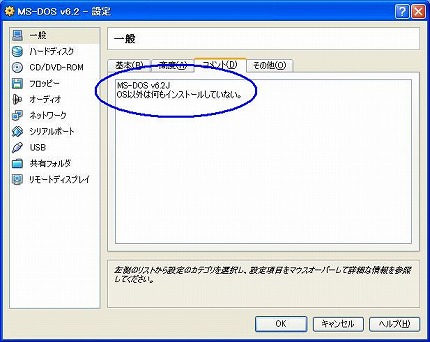
▼⑧ 入力が終わったら「OK」ボタンをクリックするか、又は[Enter]キーを押します。
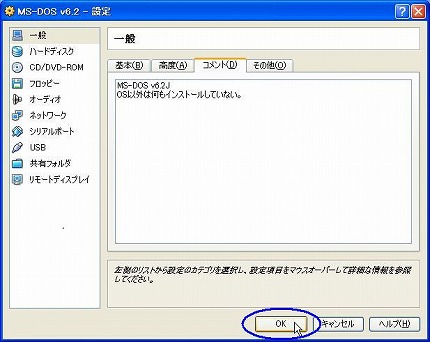
▼⑨ 画面が元に戻りました。コメントの入力はこれで完了です。VirtualBoxを終了しても構いません。
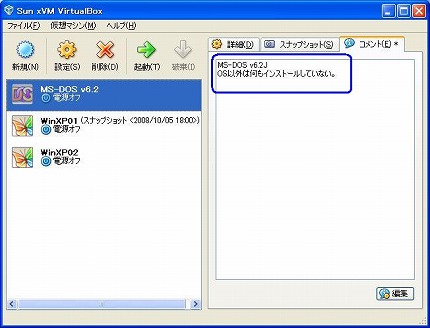
上記の⑤の画面を見れば気づくと思いますが、仮想化OSファイルの「設定」からでもコメント入力が出来ます。
以下は余談ですが、コメントを入力すると[コメント]タグのコメント文字の右側に[*]が表示されます。
・コメント無し
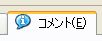
・コメント有り ※下記、右側の[*]表示に注目。
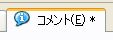
< TOPへ >